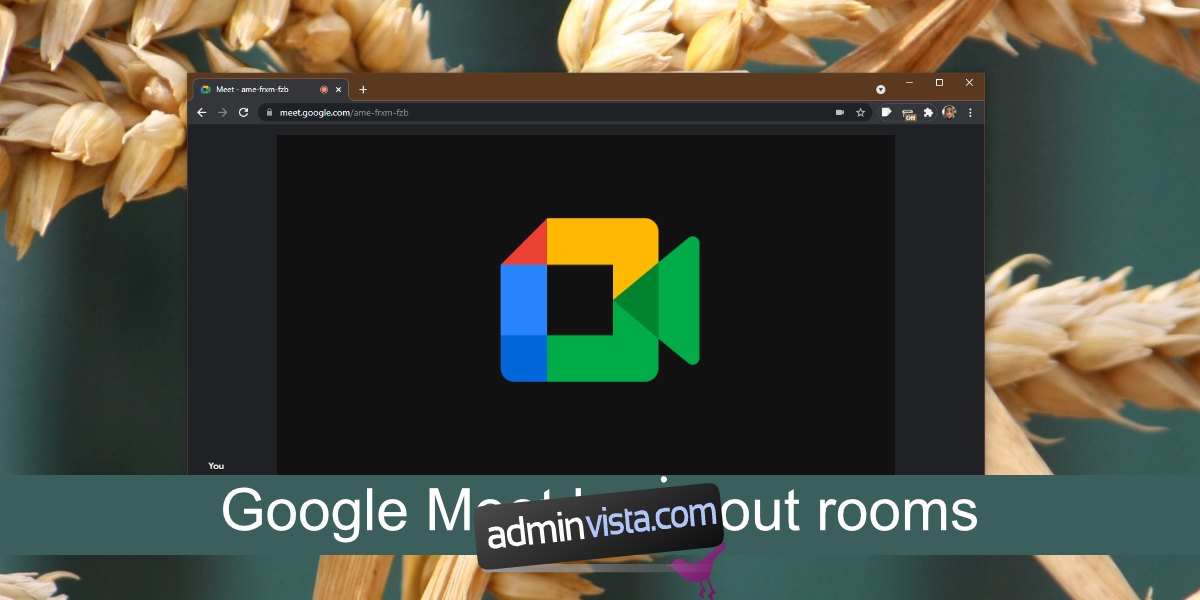Breakout rooms är mindre möten som skapas inom ett möte. Konceptet är inte nytt; både Microsoft Teams och Google Meet har stöd för den här funktionen. Det gör att en mötesvärd kan flytta deltagare i ett möte till mindre rum.
Grupprummen är fortfarande en del av mötet. De inkluderar några av deltagarna i mötet och dessa deltagare läggs till/flyttas av mötesvärden. Du kan skapa flera grupprum och varje rum kan ha sitt eget namn.
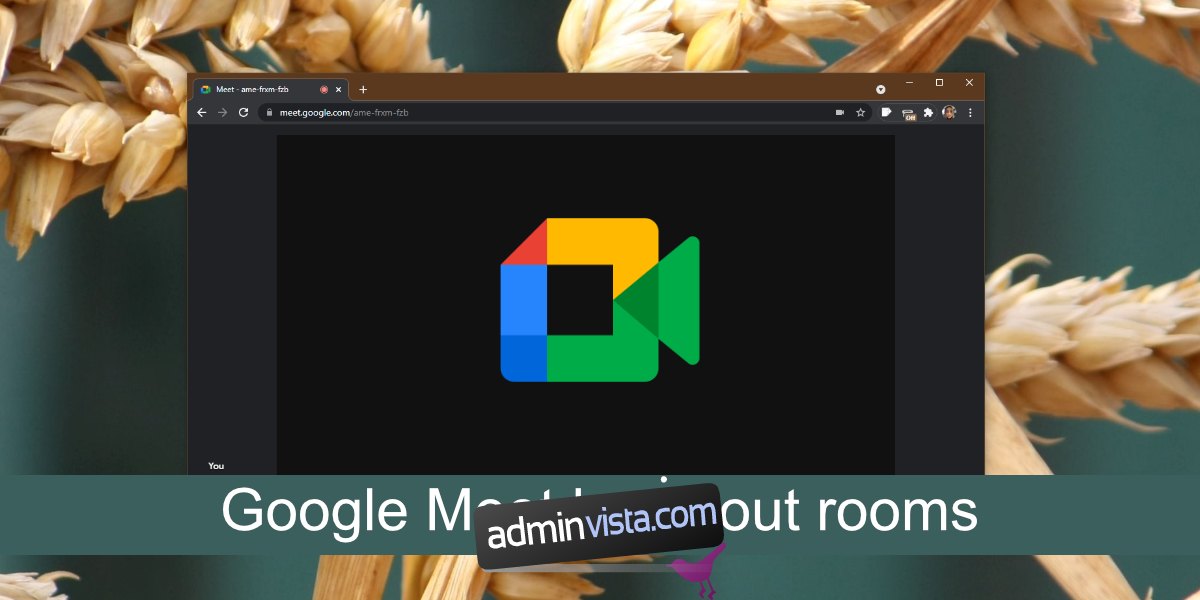
Innehållsförteckning
Använd grupprum i Google Meet
Google Meet har grupprum men de är inte en av funktionerna som är tillgängliga för alla användare, dvs funktionen är inte gratis. Du måste prenumerera på en av följande Google-planer, enligt Google;
Essentials
Affärsstandard
Business Plus
Enterprise Essentials
Enterprise Standard
Enterprise Plus
Education Plus
Uppgradering av undervisning och lärande
Arbetsyta Business
Ideella organisationer
Workspace Individuell Prenumerant
Om du inte är säker på vilken utgåva du har, besök den här sidan och det kommer att berätta vilket konto du använder och vilken utgåva det är.
Använd grupprum i Google Meet
Om du vill använda grupprum för Google Meet måste du gå med i mötet från en dator. Funktionen är ännu inte tillgänglig i Google Meet-mobilapparna. Du kan använda funktionen om du har ringt till ett Google Meet-möte.
Gå med i eller skapa ett Google Meet-möte.
Tillåt deltagare att gå med i mötet.
Klicka på knappen Aktiviteter längst ner till höger.
Välj Breakout rooms från listan över aktiviteter.
Välj hur många rum du vill skapa (du kan skapa upp till 100 rum).
Ge varje rum ett namn.
Dra och släpp deltagare till rummet du vill flytta dem till.
Klicka på Skapa.
Deltagarna måste gå med i rummen som de har lagts till.
En värd kan gå med i vilket grupprum de vill.
En deltagare kan lämna ett breakout-rum och återvända till huvudmötet när de vill.
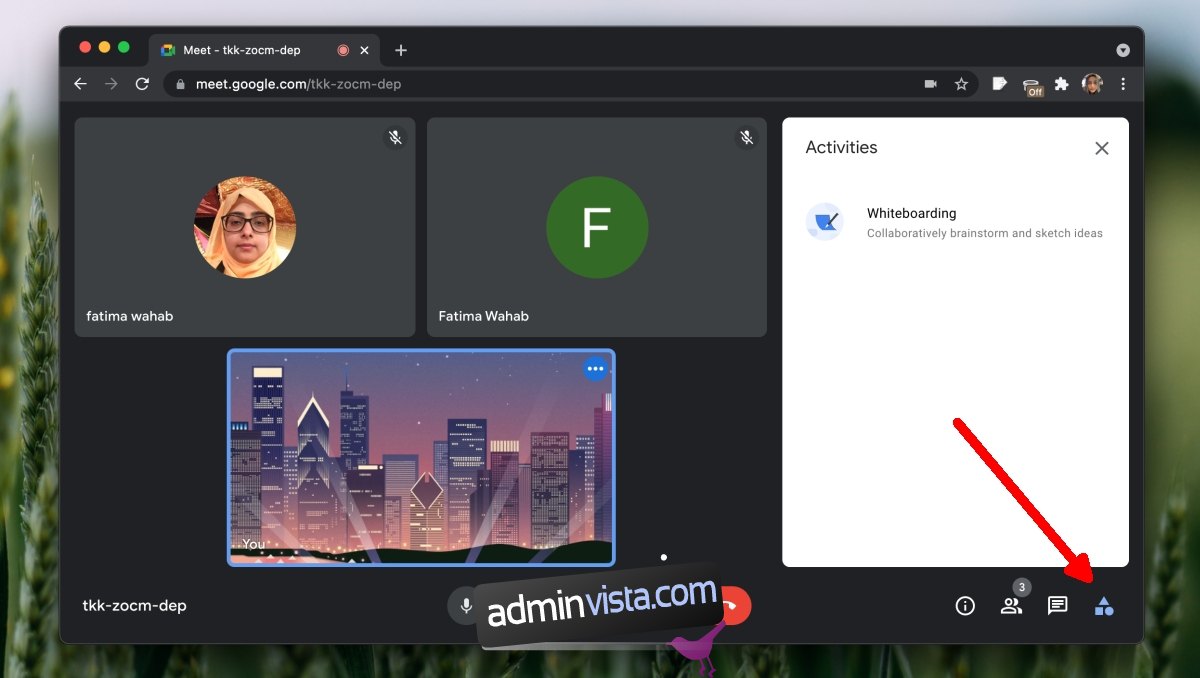
Lägg till personer/flytta personer
Att flytta människor mellan rum efter att ha skapat dem;
Klicka på Redigera rum.
Lägg till/flytta personer mellan rum.
Klicka på Spara.
Sluta Breakout rum
När du är klar med mötet kan du (värden) klicka på Avsluta grupprum). Detta kommer att stänga alla rum och alla deltagare kommer att flyttas till huvudmötet
Ställ in Breakout-rum i förväg
Du kan skapa grupprum innan ett möte har startat, dvs. om du har schemalagt ett möte.
Lägg till en händelse i Google Kalender.
Lägg till Google Meet-möteslänken till eventet eller klicka på Lägg till Google Meet-video
Klicka på kugghjulsknappen bredvid möteslänken.
Gå till fliken Breakout rooms.
Välj antalet rum du vill skapa.
Klicka på Spara.
Obs! Du kan inte lägga till deltagare i grupprum förrän ett möte startar.
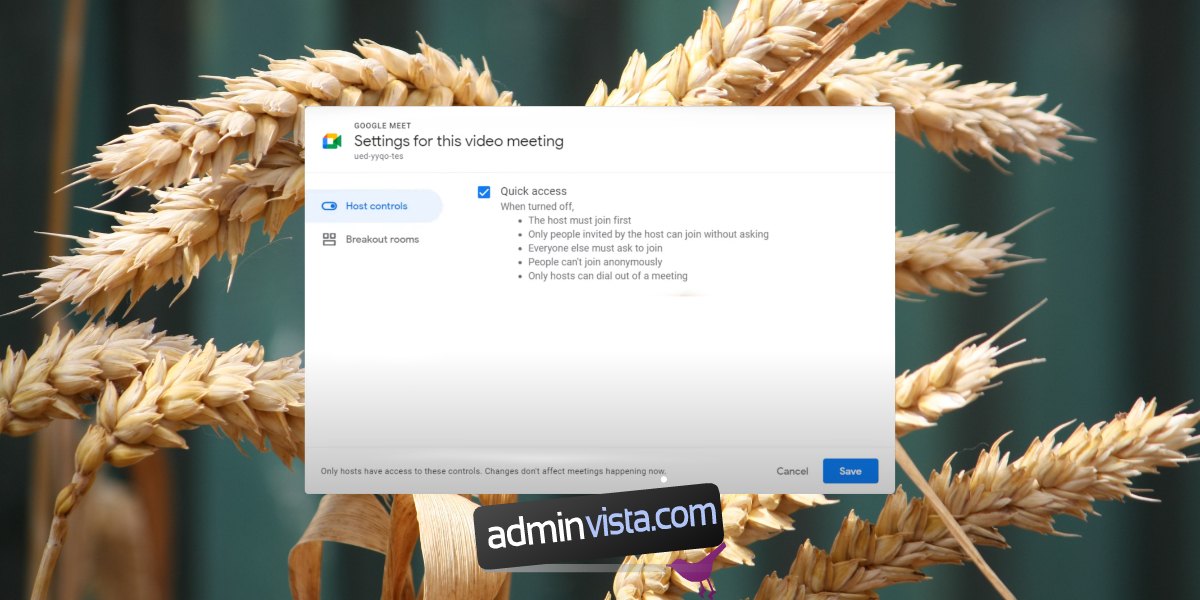
Slutsats
Breakout-rum är ett utmärkt verktyg men de är inte en del av det kostnadsfria Google Meet-erbjudandet. Du måste prenumerera på en av Googles arbetsplats- eller utbildningsplaner. I vissa fall, planen april kräver att du har en tillgänglig domän för att konfigurera Google-kontot och det kommer att öka kostnaderna.